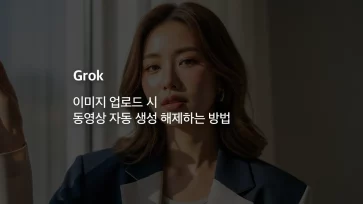유튜브 광고를 제거하기 위해서는 유튜브 프리미엄에 가입해서 시청하는 정상적인 방법이 있고 2500원 정도의 유료앱인 애드가드 같은 광고 제거 앱을 사용할 수 있습니다.
PC와 스마트폰 모두 유튜브 광고를 제거하는 가장 효과적인 방법은 당연히 유튜브 프리미엄을 사용하는 것이지만 유료 결제가 부담스러운 사용자는 크롬 브라우저의 광고 제거 확장프로그램을 활용해 무료로 광고 제거를 할 수 있습니다.
목차
크롬에서 유튜브 광고 제거하기
PC에서 사용할 수 있는 방법으로 크롬 브라우저의 확장프로그램을 설치하는 것입니다. 윈도우10의 최신 버전에서는 엣지 브라우저도 크로미움 기반이기 때문에 크로미움 엣지에서도 사용 가능합니다.
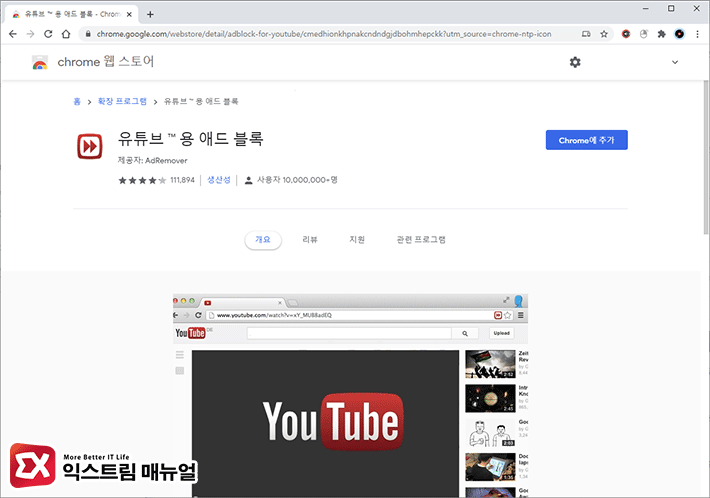
링크 : 유튜브 ™ 용 애드 블록
크롬 웹 스토어에서 유튜브용 애드블록을 설치합니다.
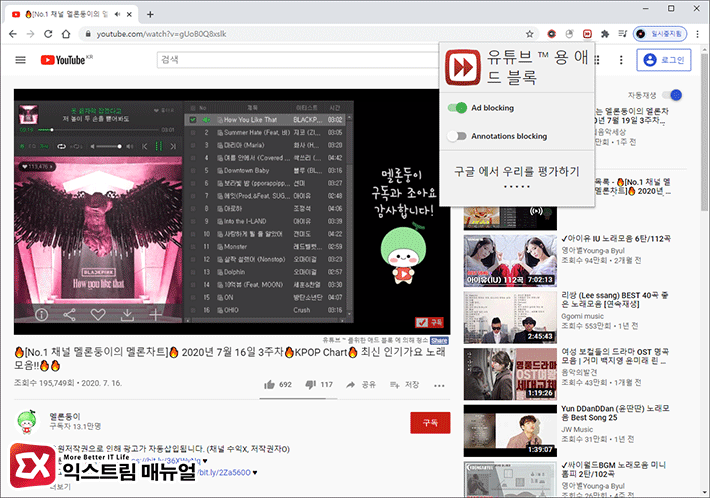
확장 프로그램 설치를 마치면 주소창 오른쪽 확장 프로그램 아이콘 항목에 애드블록이 추가되며 Ad blocking 기능이 활성화 됩니다.
이제 유튜브에 접속해 광고없이 멜론 최신가요를 광고 없이 들을 수 있게 되었습니다.
모바일 유튜브 광고 제거하기
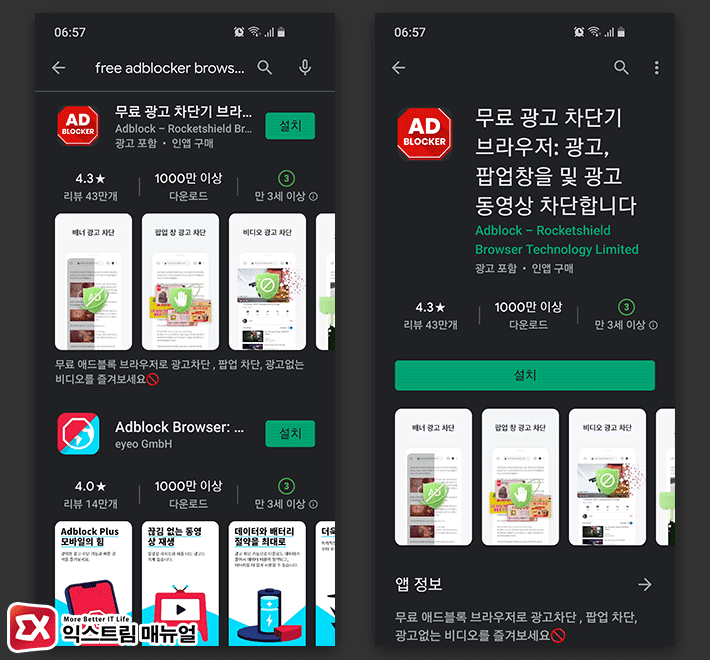
순정 유튜브 앱으로 광고를 제거하는 방법은 프리미엄을 사용하는 방법밖에 없기 때문에 PC와 같이 크롬의 확장 기능을 이용해야합니다.
하지만 모바일 크롬에서는 기본적으로 확장 프로그램을 지원하지 않기 때문에 광고 제거를 지원하는 브라우저를 사용해 유튜브에 접속해야하는데요.
광고 제거용 모바일 브라우저는 여러 종류가 있지만 크로미움 기반이고 PC용 확장 프로그램 제작사인 ADBLOCKER에서 배포하는 브라우저를 추천합니다.
플레이스토어에서 free adblocker browser로 검색한 다음 설치합니다.
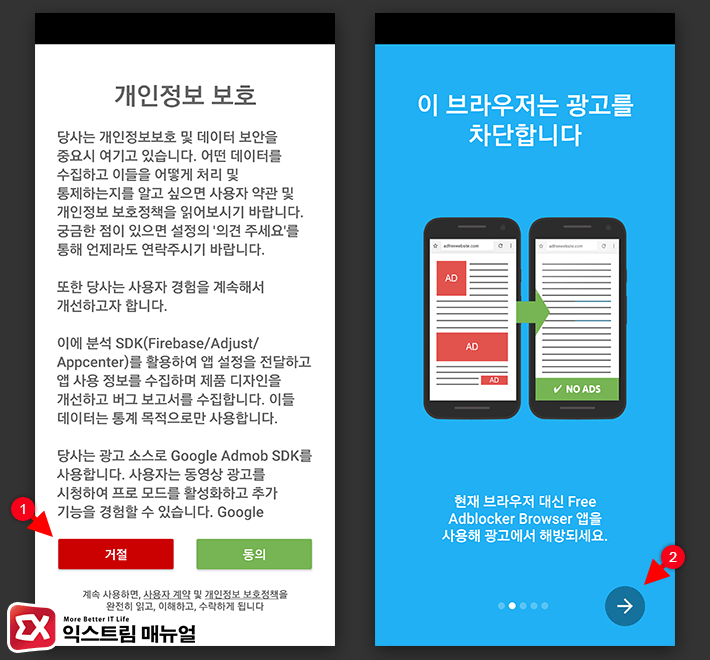
설치를 마친 다음 free adblocker browser 앱을 실행하면 개인정보 보호 약관이 나오는데 거절을 선택해 개인정보를 수집하지 않게 합니다.
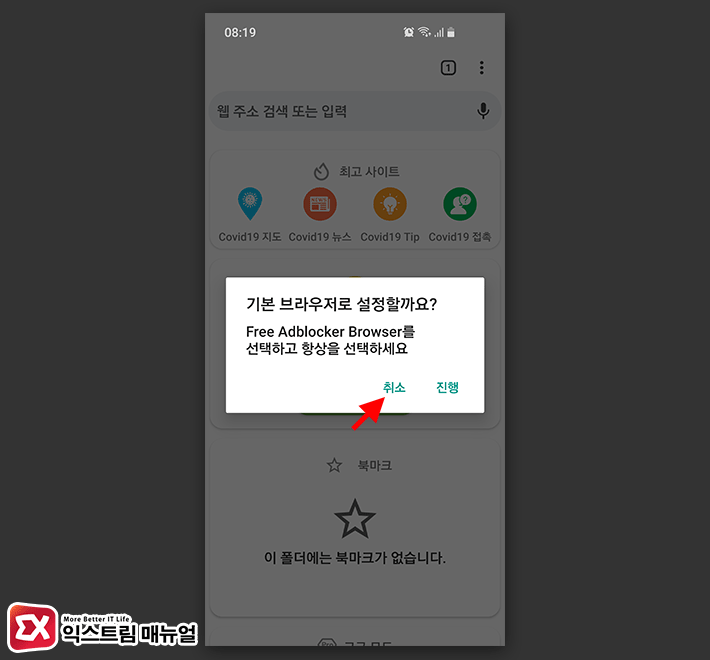
처음 실행하면 free adblocker browser를 기본 브라우저로 설정할 것인지 묻는 창이 뜨는데 취소를 선택합니다.
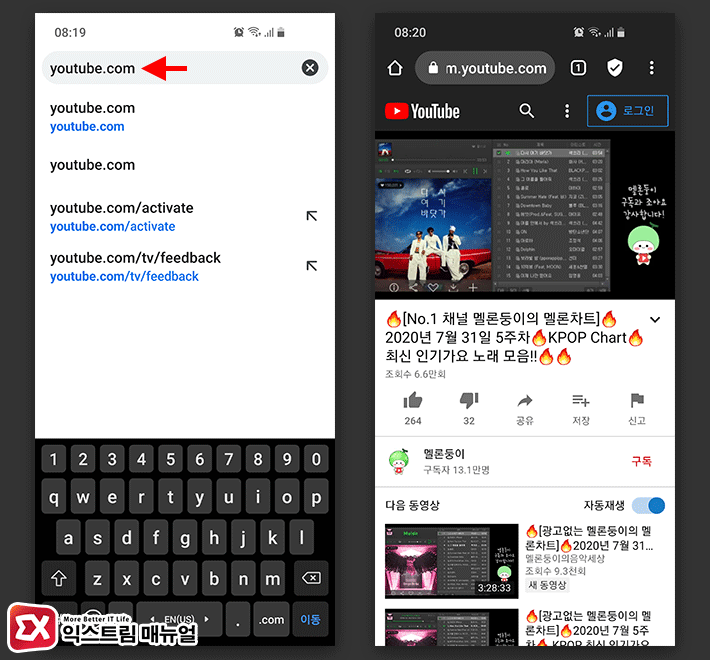
주소창에 youtube.com을 입력해 유튜브로 이동한 다음 시청하고 싶은 동영상을 선택해 광고 제거가 되는지 확인하면 되겠습니다.
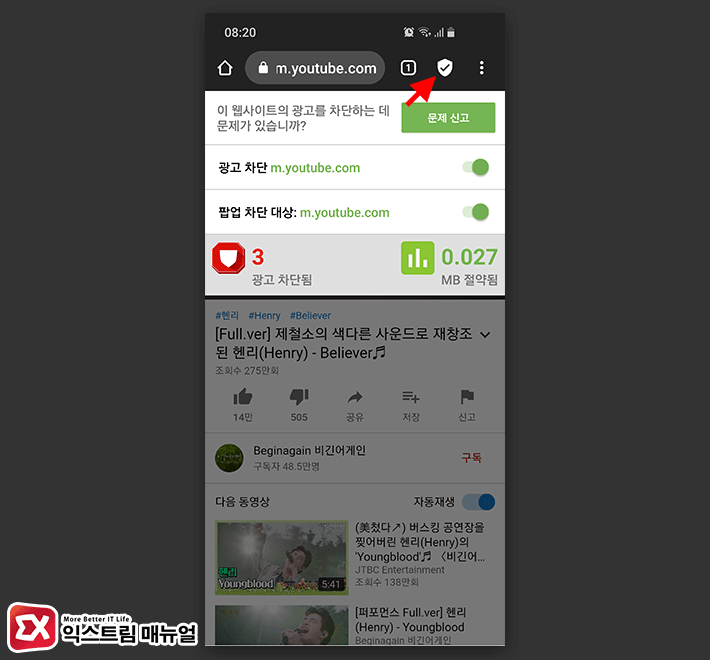
주소창 오른쪽의 방패 아이콘을 터치하면 모바일 유튜브에서 차단한 광고 갯수와 팝업을 확인할 수 있습니다.
free adblocker browser는 앞서 얘기했던 것 처럼 크로미움 기반이기 때문에 크롬과 사용법은 같으며 설정에서 구글 계정으로 로그인해 크롬 북마크와 동기화를 할 수 있습니다.
아이폰은 현재로써는 애드가드를 설치하거나 탈옥을 하는 방법밖에 없으니 참고하시길 바랍니다.